Por que o AirDrop não está funcionando no iOS - causas e soluções que você encontrará!
AirDrop é uma tecnologia de transmissão sem fio inventada pela Apple, que os usuários da Apple adoram. Mas às vezes você descobrirá que o AirDrop não funciona quando você deseja transferir fotos ou músicas para o seu novo iPhone 15. Não importa! Esta postagem explicará por que o AirDrop não está funcionando. Além disso, você pode obter 5 soluções para consertar rapidamente a transferência de seus arquivos para o seu novo iPhone 15!
Lista de guias
Parte 1: Por que o AirDrop não está funcionando no iPhone Parte 2: Melhor maneira de transferir arquivos quando o AirDrop não está funcionando Parte 3: 4 outras maneiras de corrigir o AirDrop que não está funcionando no seu iPhone Parte 4: Perguntas frequentes sobre por que o AirDrop não está funcionandoParte 1: Por que o AirDrop não está funcionando no iPhone
AirDrop não é uma panaceia. Existem muitas razões pelas quais o AirDrop não funciona. Você pode verificar se o seu AirDrop não funciona pelos seguintes motivos.
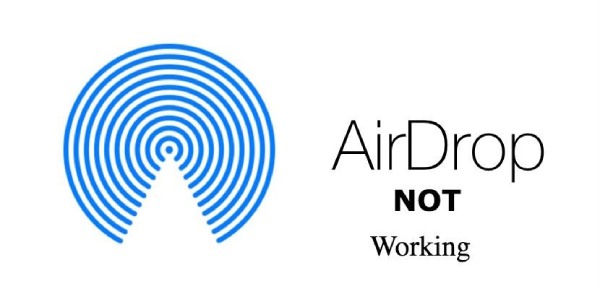
Wi-Fi e Bluetooth não estão ativados: Se você não ativar o WiFi e o Bluetooth, o AirDrop não funcionará corretamente.
A versão do iOS está desatualizada: Quando o iOS não é atualizado para a versão mais recente, pode fazer com que seu AirDrop não funcione.
Seu dispositivo não suporta AirDrop: AirDrop suporta apenas iOS 7 e posterior. Se o seu iPhone não for compatível com o AirDrop, ele não funcionará.
Parte 2: Melhores métodos para transferir arquivos quando o AirDrop não está funcionando
Se você não consegue resolver o problema de o AirDrop não estar funcionando agora e está ansioso para transferir arquivos para um novo iPhone 15, AnyRec PhoneMover é a melhor ferramenta para resolver seus problemas. Você pode transferir arquivos do seu iPhone para o novo com um clique. Ele também pode sincronizar arquivos entre qualquer iOS, Android e PC. Além disso, esta ferramenta multifuncional pode organizar seus arquivos como um gerenciador de iPhone, como editar, excluir, adicionar e reproduzir.

Transfira fotos, vídeos, músicas, contatos e mensagens para todos os iPhones.
Gerencie e desduplique arquivos para liberar mais espaço.
Faça backup e restaure seus contatos perdidos ou excluídos.
Compatível com iPhone 15/14/13/13/11 e iOS 16/15/14 e anteriores.
100% Secure
Passo 1.Baixe gratuitamente o AnyRec PhoneMover em seu computador e execute-o. Você deve conectar seu iPhone e computador com um cabo USB. Então você deve tocar no botão "Confiar" na tela do seu iPhone. Você também pode baixar o MobileSync no seu iPhone e escanear o código QR para conectar dois dispositivos.
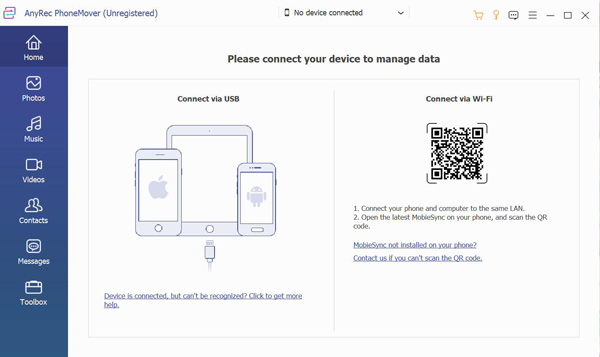
Passo 2.Depois disso, você poderá ver todas as informações sobre o seu iPhone antigo, como “Nome”, “Tipo” e “Espaço Livre”. Em seguida, você precisa clicar no botão "Conectar novo dispositivo" para conectar seu novo iPhone 15. Para que você possa transferir as fotos do antigo iPhone 13/12/11/X e anteriores para o seu novo iPhone 15 sem AirDrop.
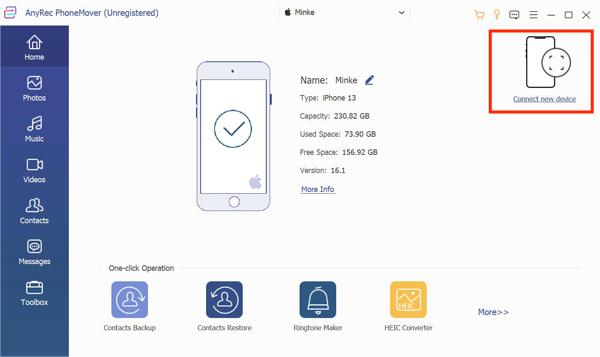
Etapa 3.Selecione o tipo de arquivo necessário em "Fotos, músicas, vídeos, contatos" e "Mensagens" com base em suas necessidades. Por exemplo, você pode clicar no botão “Música” à esquerda se quiser transferir músicas. Então você verá todas as músicas armazenadas no seu iPhone antigo. Você pode escolher a música a ser transferida marcando a caixa de seleção.
.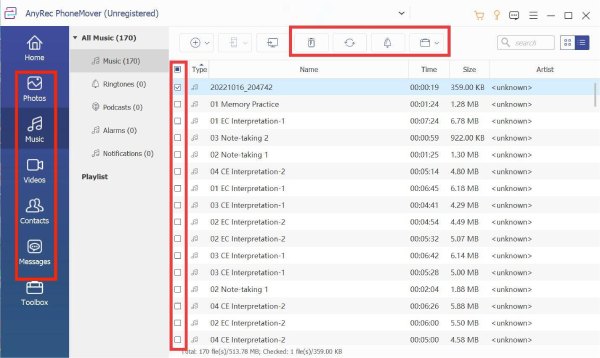
Passo 4.A última etapa é clicar no botão “Exportar para dispositivo” para transferir músicas para o seu novo iPhone 15 quando o AirDrop não estiver funcionando. Além disso, você pode mover vários arquivos para o seu novo iPhone em lote.
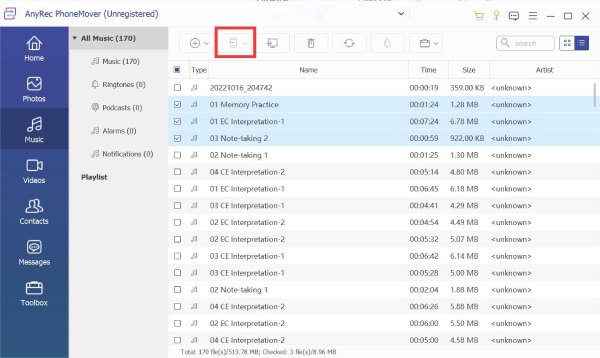
Parte 3: 4 outras maneiras de corrigir o AirDrop que não está funcionando no seu iPhone
1. Verifique se o seu iPhone é compatível com AirDrop
Se o AirDrop não funcionar, verifique se o dispositivo é compatível. AirDrop suporta iOS 7 ou superior, como iPhone 5 ou mais recente, iPad (4ª geração) ou mais recente, iPad Air (todos os modelos), iPad Pro (todos os modelos) e iPad Mini (todos os modelos). A maneira mais fácil é abrir o Centro de Controle na tela do seu iPhone e verifique se o AirDrop existe.
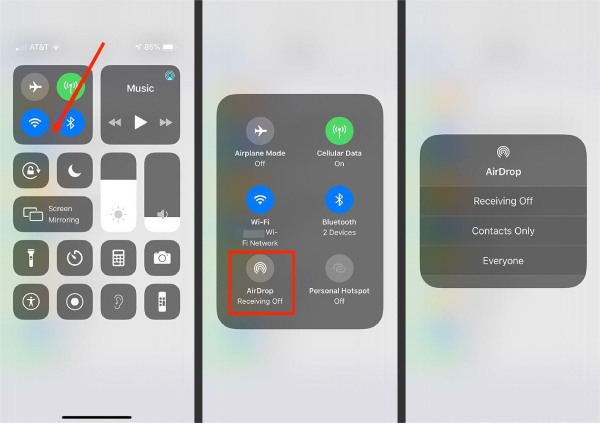
2. Certifique-se de que o Wi-Fi e o Bluetooth estejam ativados
Se o WiFi ou o Bluetooth não estiverem ativados, o AirDrop não funcionará corretamente. Então você deve deslizar a tela para baixo para abrir o Centro de Controle para tocar no ícone WiFi e no ícone Bluetooth para ativá-los. Você também pode abrir o Definições app para abrir o WiFi e Bluetooth.
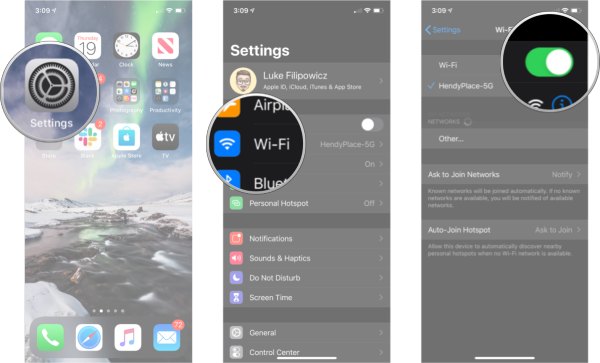
3. Atualize sua versão do iOS para a mais recente
Se você não atualizar a versão do iOS a tempo, isso também pode fazer com que seu AirDrop não funcione. Portanto, você deve verificar se o seu iOS é a versão mais recente. Se não, você deve atualizá-lo.
Passo 1.Desbloqueie seu iPhone e abra o “aplicativo Configurações”. Em seguida, toque no botão “Geral” para escolher a opção “Atualização de software”.
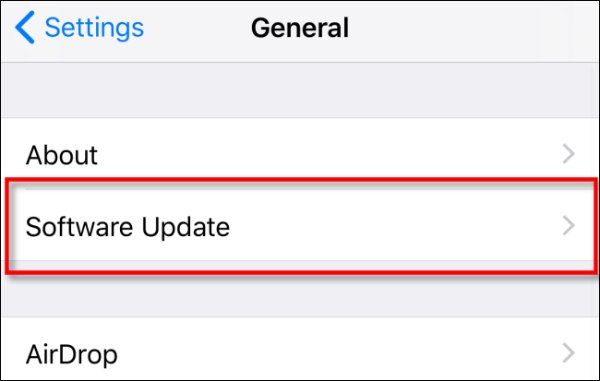
Passo 2.Se o seu iOS não for a versão mais recente, você pode tocar no botão "Baixar e instalar" para atualizar o iOS e corrigir o problema do Airdrop.
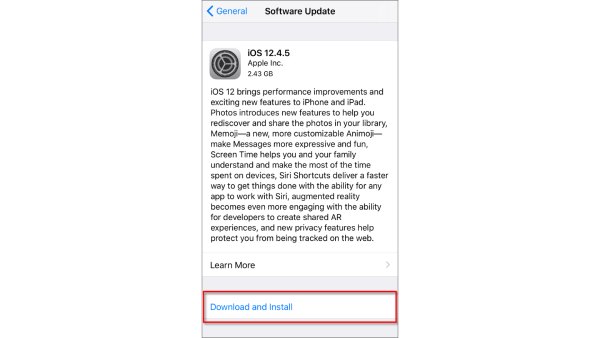
4. Reinicie seu iPhone
É uma maneira antiga, mas útil, de corrigir todos os problemas do iPhone reiniciando. Se o seu AirDrop não aparecer, falhar na transferência, não aguardar nenhuma notificação ou encontrar outros problemas, você pode reiniciar o iPhone para corrigi-lo. Claro, reiniciar o iPhone não é uma panacéia. Não é possível garantir que o AirDrop não funcione. Você precisa pressionar e segurar o botão Volume botão e o Poder botão até que a tela apareça o Desligar slider. Então você precisa deslizar o controle deslizante para reiniciar o seu iPhone.
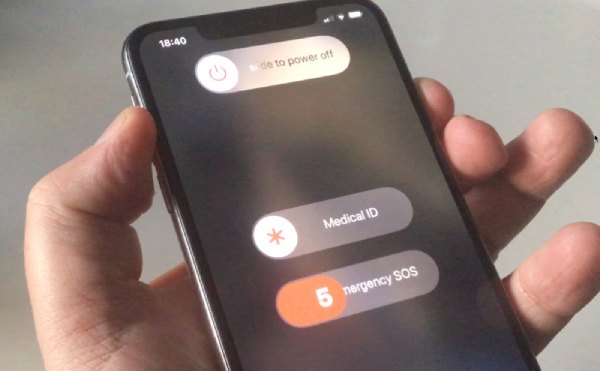
Parte 4: Perguntas frequentes sobre por que o AirDrop não está funcionando
-
1. Posso redefinir o AirDrop para corrigir o problema de não funcionar?
Não, você não pode redefinir o AirDrop. Mas você pode ajustar as opções de recebimento no AirDrop por Configurações, como Recebimento desativado, Somente contatos e Todos.
-
2. Por que o AirDrop não está funcionando no meu iPhone?
Existem muitas razões pelas quais o AirDrop não está funcionando. Se a sua versão do iOS não for atualizada a tempo, o AirDrop pode não funcionar.
-
3. Como consertar o AirDrop não está funcionando?
Você pode redefinir sua rede nas configurações do seu iPhone. Desbloqueie seu iPhone e vá para Definições. Em seguida, toque no Em geral botão para escolher o Redefinir opção.
Conclusão
Agora você deve saber por que o AirDrop não funciona. Você pode solucionar problemas do AirDrop que não está funcionando com as soluções acima. Se não puder ser resolvido, você pode usar o AnyRec PhoneMover para concluir a transmissão de dados em vez do AirDrop. Esta ferramenta multifuncional pode transferir vários arquivos em um lote para receber arquivos em seu novo iPhone no menor tempo possível.
100% Secure
